- カテゴリー: SEO対策
- 公開: 最終更新:
「グーペ」で設定できるSEOのすべて
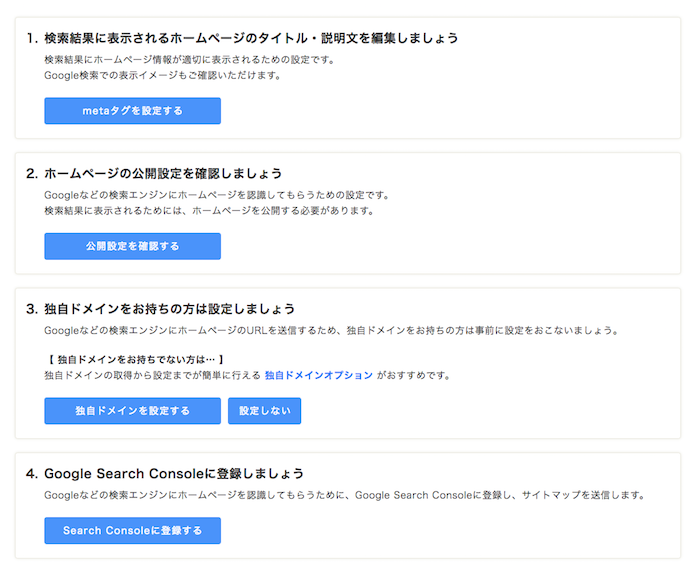
よく耳にするSEOというワード。
SEOを行うと何がいいのか?ご存じでしょうか。
▼SEOとは
検索結果ページで情報が適切に表示されるように最適化を行い、ホームページの上位表示を目指す設定です。
「検索結果ページで情報が適切に表示される」というのはこちらの表示のこと。
なんとなくイメージがついたでしょうか。
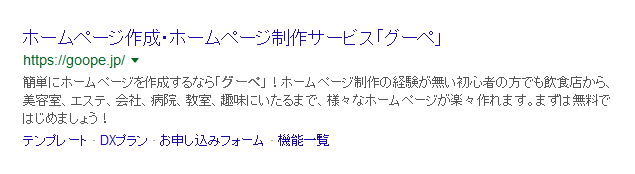
SEOを行うことで次のようなメリットがあります。
- 検索結果に正しい情報が表示されることで、検索した人がホームページを見つけやすくなる
- きちんと対策を行うことで、検索結果の上位表示を目指せる
- ホームページのアクセス数アップにつながる
SEOについてイメージができたところで、グーペでどんなSEOができるのかについてご説明します。
グーペの管理画面では、SEOがかんたんなステップで完了するページをご用意しているので、何をすべきか?がわかりやすくなっていますよ。
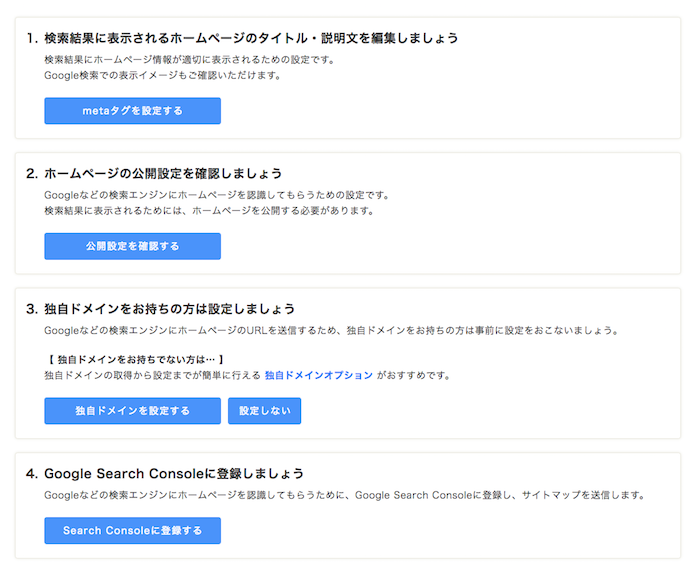
グーペでどんなSEOができるのか(一覧)
1.グーペで設定できるSEO
▼「グーペの管理画面>SEOかんたん設定>metaタグを設定する」 から行える設定です
検索結果ページに表示される時のタイトルになります
・トップページ/フリーページの説明文(description属性)設定
検索結果ページに表示される時の説明文になります
・Google検索での表示イメージ確認
Googleの検索結果にどのように表示されるか確認できます
【参考記事】
・ホームページを作成したらまず始めに行いたいSEO3つ
・効果的な「title」「meta description」の書き方
▼「グーペの管理画面>SEOかんたん設定」 から行える設定です
Google Search Consoleに登録しXMLサイトマップを送信できます
▼「グーペの管理画面>基本設定」 から行える設定です
Googleなどの検索サイトにインデックスするには、ホームページを「公開」にする必要があります。
2.グーペの管理画面から誘導しているSEOツール
Googleが提供している、Googleの検索結果を監視・管理するツールです
・Google ビジネスプロフィール
Googleが提供しているWeb集客ツールです
【参考記事】
・【保存版】Search Consoleでできること(設定編)
・集客するならGoogleビジネスプロフィール!Googleマップや検索結果にお店の情報をのせる方法
3.そのほかのSEOツール
Googleが提供しているアクセス解析ツールで、Google アナリティクスから提供されるコードをグーペの管理画面に設定いただくものになります
【参考記事】
・Google Analyticsの使い方(設定編)
グーペでどんなSEOができるのか、よりくわしく知りたいという方は、次をご覧ください◎
グーペでどんなSEOができるのか(くわしい解説あり)
1.グーペで設定できるSEO
▼「グーペの管理画面>SEOかんたん設定>metaタグを設定する」 から行える設定です
・トップページ/フリーページの説明文(description属性)設定
・Google検索表示イメージ確認
トップページ/フリーページのタイトル(title属性)設定
設定した内容は、検索結果ページで次のように表示されます。トップページだけでも行なっておくとよいでしょう。
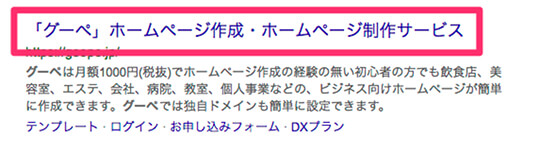
トップページ/フリーページの説明文(description属性)設定
設定した内容は、検索結果ページで次のように表示されます。トップページだけでも行なっておくとよいでしょう。
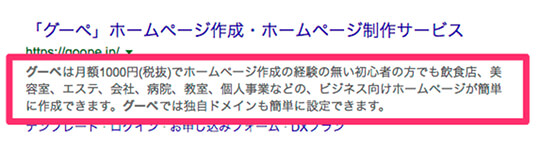
Google検索での表示イメージ確認
設定したタイトル(title属性)や説明文(description属性)が、Googleの検索結果にどのように表示されるか確認できます。入力内容を変更すると、「Google検索での表示イメージ」も自動で変わります。
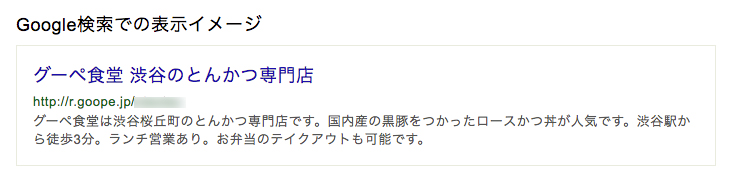
▼「グーペの管理画面>SEOかんたん設定」 から行える設定です
・XMLサイトマップのURL送信
Google Search Consoleの登録
Google Search Consoleにかんたんに登録できます。
※登録するホームページの所有者確認が必要になります。
XMLサイトマップのURL送信
Google Search ConsoleにXMLサイトマップのURLを送信できます。
こちらは、Googlebotと呼ばれるクローラーの巡回を促すものとなります。
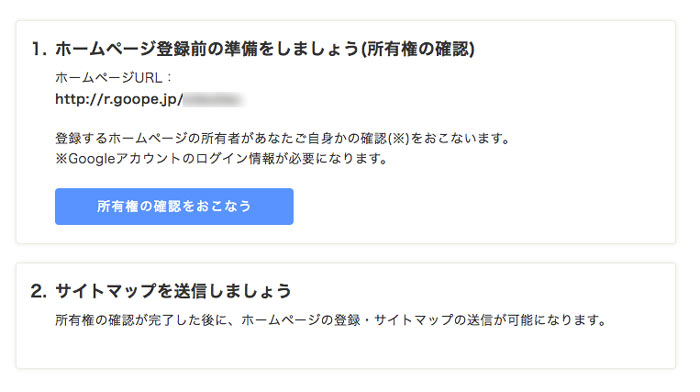
▼「グーペの管理画面>基本設定」 から行える設定です
・XMLサイトマップURL確認
ホームページの公開設定
Googleなどの検索サイトにインデックスするには、ホームページを「公開」にする必要があります。

XMLサイトマップURL確認
Google Search Consoleに登録するXMLサイトマップURLを確認できます。
2.グーペの管理画面から誘導しているSEOツール
・Google ビジネスプロフィール
Google Search Console
Googleが提供している、Googleの検索結果を監視・管理するツールです。
Search Consoleを使うと、主に次のようなことができます。(まだまだたくさんの機能があります)
・ホームページにどんな検索ワードで訪れているか
・サイトマップの追加
・URL検査>インデックス登録をリクエスト(旧Fetch as Google)で更新したページを送信する
・Googleに、新しく公開したページなどのインデックスを依頼する
Google ビジネスプロフィール
Googleが提供しているWeb集客ツールで、現在のところ、お店や企業向けとなっています。
Google ビジネスプロフィールを使うと、次のようなことができます。(まだまだたくさんの機能があります)
・Googleの検索結果に次の情報を表示できる
・営業時間
・電話番号
・店内写真
・地図
3.そのほかのSEOツール
Google アナリティクス
Googleが提供しているアクセス解析ツールで、Google アナリティクスから提供されるコードを、グーペの管理画面に設定いただくものになります。
Google アナリティクスを使うと、主に次のような数値が確認できます。(まだまだたくさんの機能があります)
・ホームページのPV数、セッション数
・閲覧者はどこからホームページにたどり着いているか
・ホームページの訪れた人の滞在時間、最後に閲覧したページ
・リンクやボタンのクリック数
まとめ:グーペのSEO
いかがでしたか。このほか、グーペでは毎日、グーペアカウントのサイトマップファイルを最新にし、みなさんのホームページがより速く検索結果に表示されるような対応も行なっています。
▶︎グーペがSEOに強い理由は、サービスサイトの上部メニュー「グーペサービスサイト>サービス>SEO」でご案内しています。
今後もSEOに関する記事をご用意していますので、みなさんのホームページ運営にぜひお役立てください◎
【グーペのSEO機能を使ってみたい方はこちらから】
title、descriptionについて
・ ホームページを作成したらまず始めに行いたいSEO3つ
・ 【基本のSEO】効果的な「title」「meta description」の書き方
Google Search Consoleについて
・ 【保存版】Search Consoleでできること(設定編)
・ 【読めば解決!】ホームページがどんなキーワードで検索されているかを知る方法
・ SEOのひとつ!【Search Console】でバックリンクを確認・否認する方法
・ URL検査(旧Fetch as Google)を使いこなそう!公開したページをすぐに検索結果にのせる方法
Google ビジネスプロフィールについて
・ 集客するならGoogleビジネスプロフィール!Googleマップや検索結果にお店の情報をのせる方法
Google アナリティクスについて
・ 【保存版】Google Analyticsの使い方(設定編)
・ 【保存版】Google Analyticsの使い方(PV・セッション編)
・ どこからのアクセスが多い?Google Analyticsの「参照元」の見方






